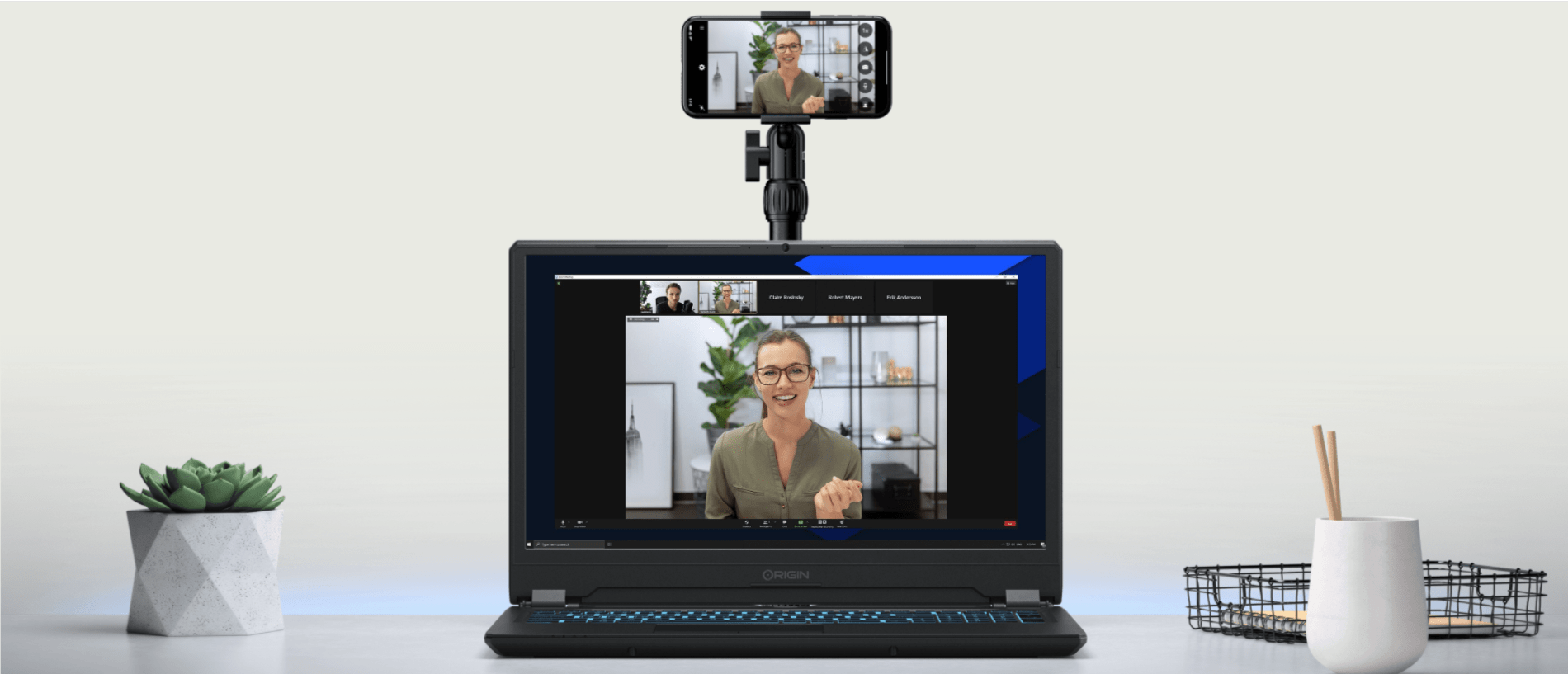
¿Cómo usar tu celular como webcam en iOS y Android?
¿Has pensado alguna vez en usar el móvil como webcam? Probablemente durante esta pandemia has tenido la necesidad de comprar algunas cosas para montar tu oficina en casa, o bien, para que tus hijos o hermanos puedan tener lo que necesitan para sus clases en línea.
Si tienes un dispositivo antiguo y quieres darle una segunda vida, o usar tu dispositivo actual como webcam puede ser una salida muy útil. El home office y el home learning nos han generado que los servicios de videollamada sean más populares que nunca, pues son ideales para las reuniones del trabajo, o para tomar las clases que antes se daban en las aulas de las escuelas. Lo malo, es que muchas veces nuestra webcam puede no ser de la mejor calidad, pero en lugar de invertir en una webcam nueva, quizá lo mejor será utilizar la cámara de tu celular como webcam o puede que tu ordenador no incorpore cámara o esta esté estropeada, quizá quieras instalar una cámara de vigilancia en tu casa pero todos sabemos que estas son muy caras o simplemente necesitas una webcam por cualquier otro motivo. Sea cual sea tu situación, en este post vamos a enseñarte a usar el móvil como webcam, sin necesidad de root (Android) o jailbreak (iOS).
Apps para usar el móvil como webcam en iOS
Transforma tu iPhone en una webcam con EpocCam
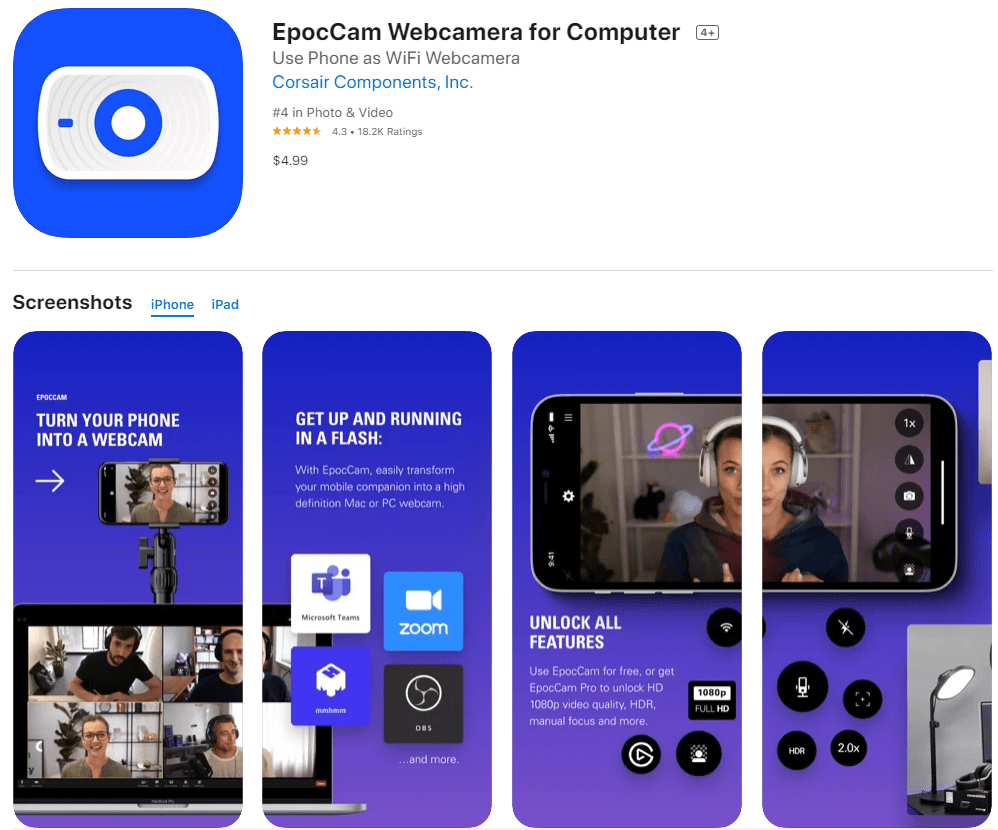
EpocCam es una App compatible para iPhone y iPad con la que podrás utilizar estos dispositivos como webcam. Gracias a ella podrás grabar vídeos en alta definición y guardarlos en el sistema operativo de Mac o Windows. Para comenzar a usar esta aplicación y convertir tu móvil en una webcam, sigue los pasos que te damos a continuación:
- En primer lugar, descarga EpocCam en tu iPhone o iPad e instala también el controlador EpocCam en tu ordenador.
- Una vez tengas ambas instaladas, conecta el iPhone al ordenador a través de la conexión WiFi. Debes asegurarte de que ambos dispositivos están conectados a la misma red WiFi.
- Ahora, abre el software de grabación de escritorio en el ordenador y entra en: «Herramientas» > «Opciones» > «Botón de webcam» > «EpocCam«.
- Ya puedes comenzar a usar tu iPhone o iPad como webcam.
Descarga el Grabador para iPhone/iPad de Apowersoft
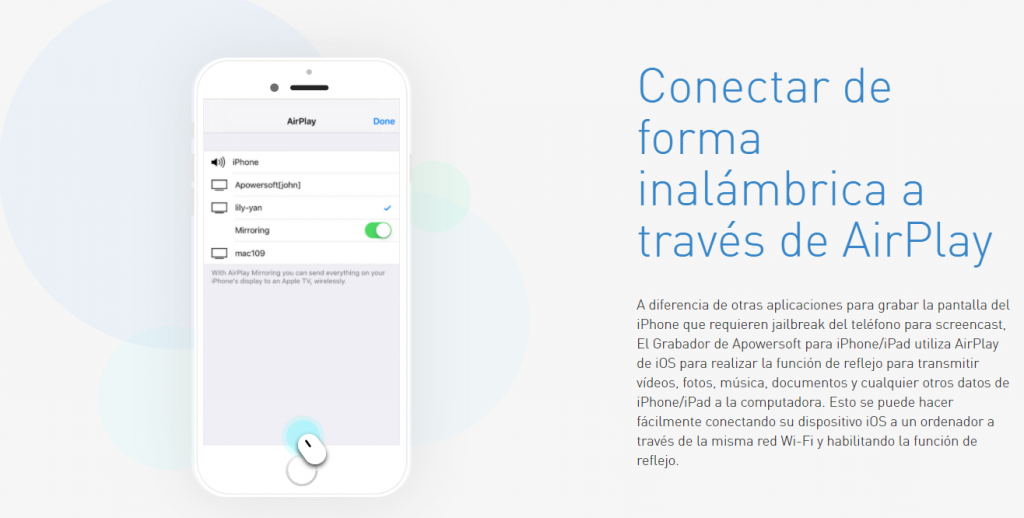
El Grabador para iPhone y iPad de Apowersoft es una extensión para el ordenador que te permitirá reflejar en él las imágenes que grabes a través de tus dispositivos iOS. Su funcionamiento es tan sencillo como colocar tu iPhone o iPad de manera que su cámara encuadre el área que quieres grabar y visualizar la grabación a través del ordenador. Además, esta aplicación no ocupa ningún espacio en el móvil. Como hemos dicho, la extensión de esta grabadora se instala en el ordenador y los vídeos que se graben se guardarán en el ordenador y no en el teléfono. Estos son los pasos a seguir para usar esta aplicación para transformar tu dispositivo iOS en una webcam:
- Asegúrate de conectar tanto el iPhone o iPad como el ordenador a la misma red WiFi.
- Ahora, instala la extensión del Grabador para iPhone/iPad de Apowersoft en el ordenador.
- Ve al menú en el móvil y selecciona la opción «Reflejar AirPlay» y después pulsa sobre el icono de TV que lleva el nombre de tu ordenador para conectar los equipos.
- Abre la App «Cámara» cuando ambos dispositivos estén conectados verás que la pantalla de tu iPhone o iPad se refleja en el ordenador.
- Dale a «Iniciar grabación«.
- Cuando quieras terminar la grabación, simplemente pulsa sobre «Detener grabación» y esta se guardará automáticamente en el ordenador.
Descarga WebCamera para iPhone
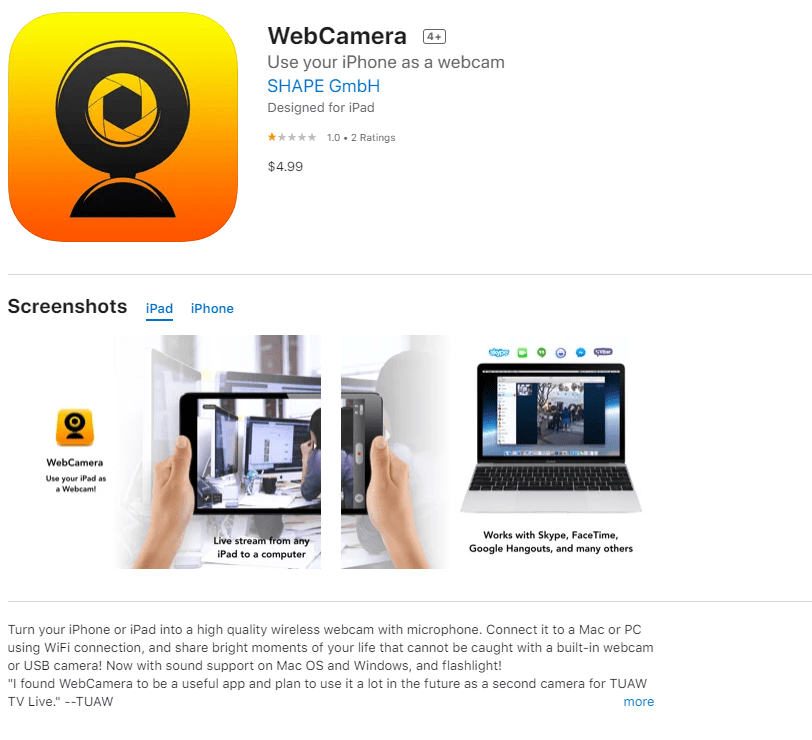
Para acabar, WebCamera es la herramienta, a nuestro entender, más útil para convertir tu iPhone en una webcam. Para usarla tendrás que descargar la versión de WebCamera para iPhone y también la versión web de WebCamera. Antes que nada, debemos decirte que ambas aplicaciones son de pago. Teniendo herramientas y aplicaciones gratuitas puede que no te animes a comprar esta aplicación pero te aseguramos que de hacerlo no te arrepentirás. Esta es sin duda la mejor forma de usar el iPhone como webcam sin tener problemas y grabar con gran calidad.
Para usar esta aplicación, solo tienes que descargar ambas versiones (móvil y web), abrir la App en el iPhone y conectar este al ordenador mediante conexión WiFi. Una vez conectado podrás comenzar a utilizarlo como cámara web. Además, esta aplicación es compatible con otras plataformas como Skype, Hangouts y Windows Live Messenger, entre otras.
Apps para usar el móvil como webcam en Android
Descarga DroidCamX Wireless Webcam Pro
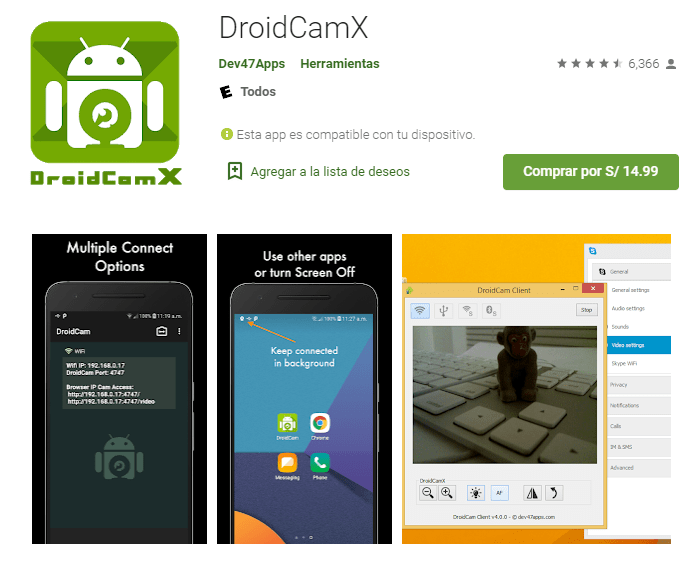
La primera aplicación para usar el móvil como webcam en Android es DroidCamX Webcam. Con ella podremos usar el móvil como si de una cámara web se tratase conectando el teléfono al ordenador mediante WiFi o bien a través de un cable USB (si lo que te importa es la rapidez, la segunda opción es la ideal para ti). Para comenzar a usar esta herramienta y poder grabar con nuestro dispositivo, lo primero que tenemos que hacer es descargar la App DroidCamX en tu móvil Android y la extensión de DroidCam para ordenador. Después de descargarlas, deberás seguir estos pasos:
- Procede, tanto en el móvil como en el PC, a la instalación automática de la App y del programa respectivamente. Para ello, simplemente sigue las intrucciones que te irá dando la App.
- Abre DroidCamX en el móvil para ver una IP WiFi y su puerto por defecto.
- Después, abre DroidCam en el ordenador y elige la conexión que quieres usar: WiFi o cable USB.
- Si seleccionas la opción WiFi, deberás introducir la IP buscada anteriormente en el móvil.
- Si prefieres hacerlo por USB, bastará con que conectes el móvil al ordenador.
- A continuación, deberás elegir si quieres utilizar el móvil como una webcam completa o si prefieres que solo grabe vídeo o audio.
- Ya podemos comenzar a ver las imágenes captadas por el móvil en el ordenador.
Fuentes: phoneservicecenter




